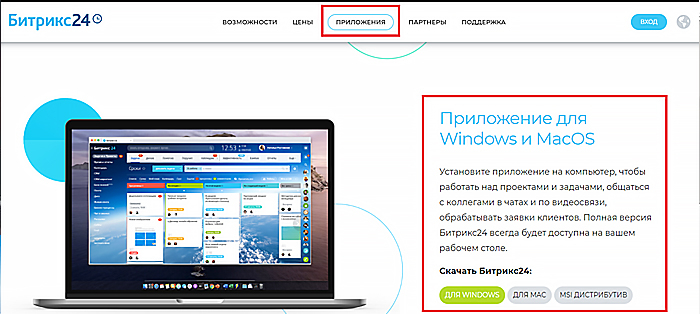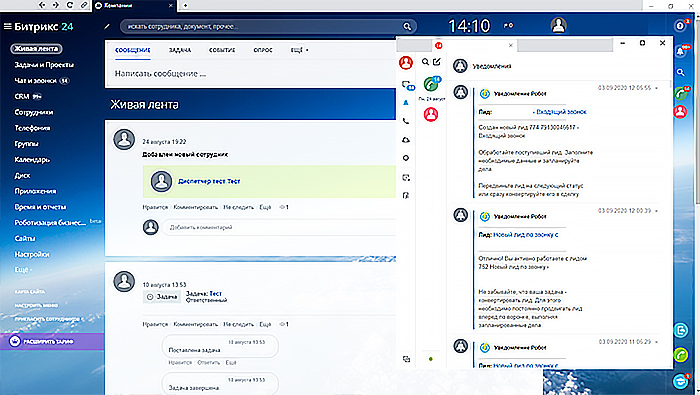
Чтобы работа проходила ещё более слажено вы можете установить специальное десктопное приложение Битрикс24. С помощью него вы сможете созваниваться с коллегами, общаться в групповых чатах, проводить видеоконференции без использования браузера.
Вы не пропустите важные уведомления о комментариях, событиях, задачах и процессе их продвижения.
Установить десктоп-приложение можно двумя способами:
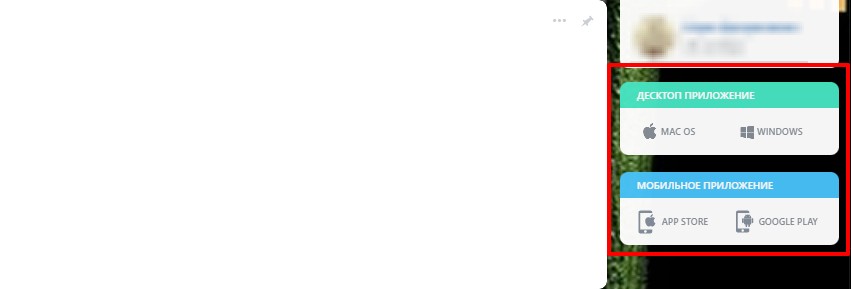
Кликните на окно «Десктоп приложение» прямо на вашем корпоративном портале.
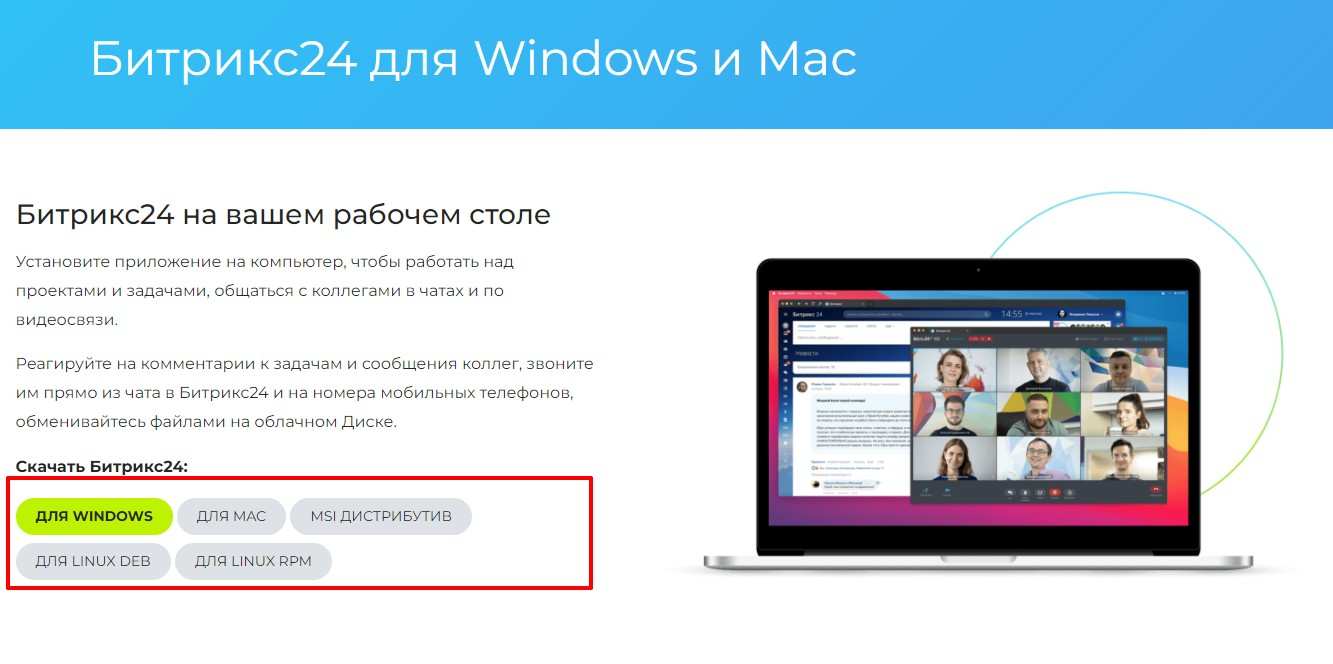
Битрикс24 десктопное приложение можно установить на следующие платформы:
- Windows;
- Mac;
- Linux DEB;
- Linux RPM;
- MSI Дистрибутив.
Мгновенное общение в десктопном приложении Битрикс24

Взаимодействуйте с коллегами в одном удобном месте. Ведите переписку, совершайте аудио и видеозвонки.
Также у вас есть возможность создания целых видеоконференций с клиентами и экстранет-пользователями.
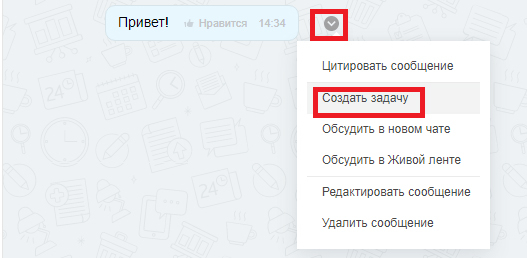
Очень удобная возможность десктопного приложения Битрикс24 — создание задач напрямую из чата. Для этого необходимо нажать на «стрелочку» (справа от сообщения) и выбрать пункт «Создать задачу».
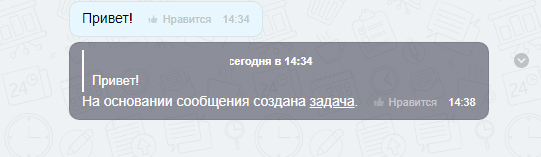
После этого всем участникам беседы придёт уведомление о том, что была создана задача и автоматически прикрепится ссылка на эту задачу.
Создав задачу на основании сообщения вашего собеседника, вы будете автоматически назначены и постановщиком задачи, и её исполнителем. Собеседник будет в роли наблюдателя.
А в случае, когда задача создана на основании вашего сообщения, — вы будете сразу в трёх ролях. В роли постановщика, исполнителя и наблюдателя.
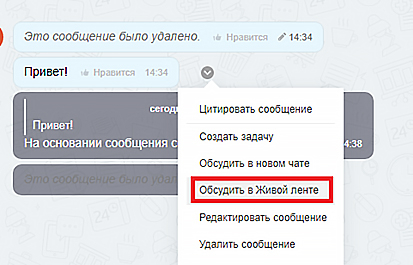
Помимо задач, вы можете создать чат прямо в Живой ленте!

Также, как и при создании задач, всем участникам придёт уведомление о том, что в Живой ленте создан чат и прикрепится ссылка.
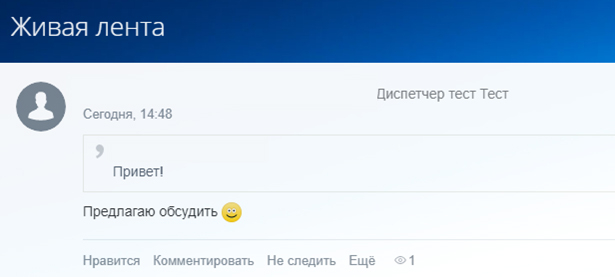
Эти сообщения будут доступны для всех участников беседы, то есть все присутствующие в чате автоматически становятся получателями сообщений в Живой ленте.
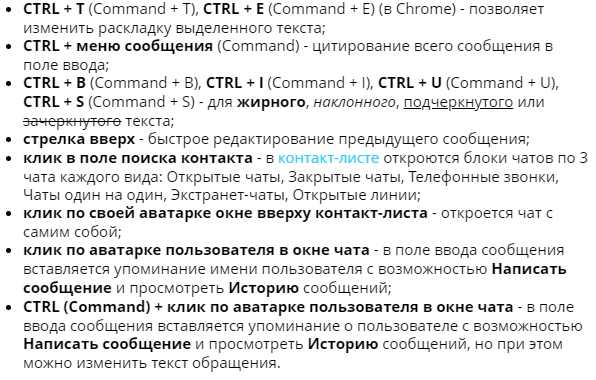
В чатах вы можете воспользоваться набором «горячих клавиш».
Взаимодействие с чат-ботами в десктопном приложение Битрикс24
Чат-бот – это ваш виртуальный помощник, который обладает мгновенной реакцией на отправленные ему обращения, ответы на различные типы обращений поступают в специальные или групповые чаты.
Взаимодействие с ботами устроено таким же образом, как и общение с сотрудниками на вашем портале.
По стандартным установкам, в Bitrix есть 3 чат-бота:
- 1«Марта» — бот, нацеленный на напоминание вам о предстоящих встречах, событиях и задачах;
- 2«Giphy» — бот, нацеленный на поиск изображений, абсолютно на любую тему и отправку их непосредственно в чат;
- 3«Реквизиты контрагента» — бот, нацеленный на поиск реквизитов компании или Индивидуальных предпринимателей по их ИНН или ОГРН и вывод их в чат.
Поиск по сообщениям в десктопном приложении Bitrix24
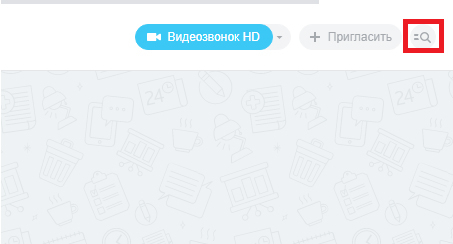
Для того, чтобы осуществить поиск по сообщениям, нужно нажать на кнопку с изображением лупы.
С помощью поиска вы сможете:
- 1Осуществить поиск по истории. При помощи первых 4-х букв слова можно найти абсолютно все сообщения, в тексте которых присутствуют эти буквы;
- 2Осуществить поиск по датам. При помощи данной функции можно просмотреть все сообщения за конкретную дату;
- 3Осуществить поиск по названиям файлов. При помощи этого функционала осуществляется поиск по всем выгруженным в конкретном чате файлам.
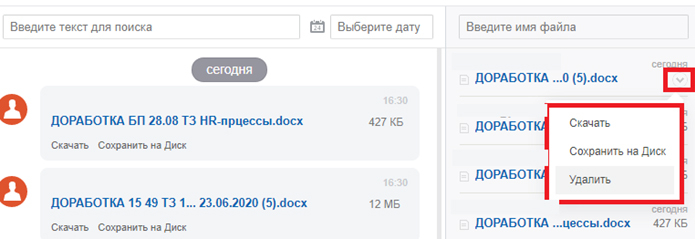
В истории сообщений можно скачивать, сохранять на Диск или же удалять ненужные вам файлы.
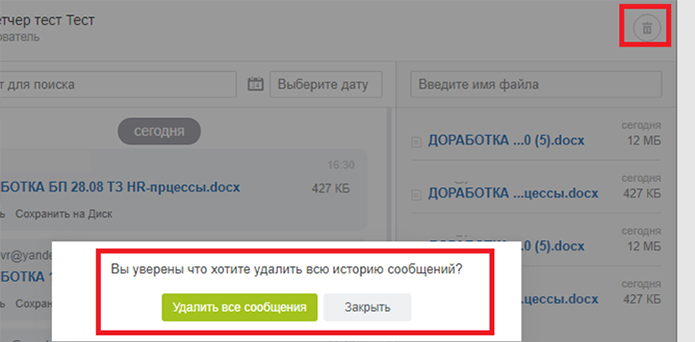
Для удаления всей истории сообщений с конкретным человеком — нажмите на иконку с баком и дайте согласие на удаление всех данных.
Видеозвонки в HD качестве
У вас есть возможность:
- 1Совершать звонки до 24-х человек сразу, абсолютно бесплатно и без каких-либо ограничений по времени;
- 2Проводить онлайн-совещания или вести разговор один на один с сотрудником или клиентом;
- 3Приглашать внешних пользователей при помощи ссылки (при этом не требуется регистрация пользователя в Bitrix24);
- 4Делиться различными файлами на экране прямо в процессе разговора;
- 5Планировать и обсуждать текущие задачи при помощи демонстрации экрана. Для этого при видео или аудиозвонке необходимо нажать соответствующую кнопку.
В момент демонстрации экрана у вас есть возможность:
- 1Вести переписку;
- 2Наблюдать какие действия на своём рабочем столе выполняет сотрудник;
- 3Показывать свой рабочий стол;
- 4Проводить голосовое обсуждение.
Вы также можете ознакомиться с комплексом наших услуг по внедрению и настройке Битрикс24.